时间:2023-08-30 14:12:37 作者:lihong 来源:系统之家 1. 扫描二维码随时看资讯 2. 请使用手机浏览器访问: https://m.xitongzhijia.net/xtjc/20230830/293941.html 手机查看 评论 反馈
惠普电脑怎么重置网络?当我们在使用惠普电脑过程中遇到网络问题时,重置网络往往是最常见的解决办法之一。通过重置网络,你可以尝试重新建立稳定的连接,实现更加流畅的上网体验。下面小编将介绍关于怎么在惠普电脑上进行网络重置的方法,帮助大家解决问题。
惠普电脑重置网络方法:
1. 左键点击【开始菜单】- 打开【设置】。
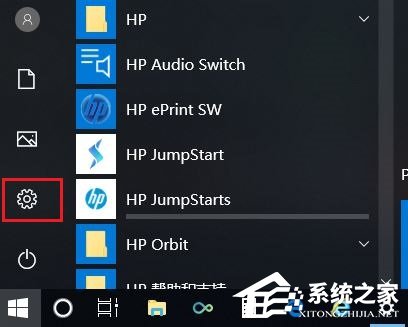
2. 左键点击【网络和 Internet】。

3. 选择【状态】标签-选择【网络重置】。

4. 点击【立即重置】。

5. 点击【是】。

6. 点击【关闭】系统会在5分钟之后自动注销并重启,也可直接手动重启。
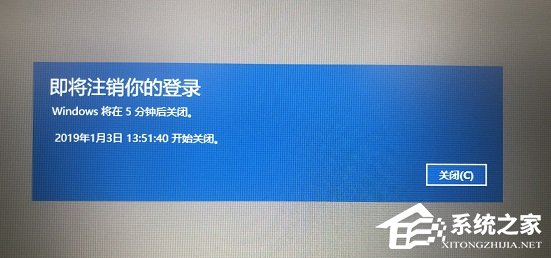
以上就是系统之家小编为你带来的关于“惠普电脑怎么重置网络?惠普电脑重置网络方法”的全部内容了,希望可以解决你的问题,感谢您的阅读,更多精彩内容请关注系统之家官网。
热门系统推荐下载:⭐⭐⭐⭐⭐
发表评论
共0条
评论就这些咯,让大家也知道你的独特见解
立即评论以上留言仅代表用户个人观点,不代表系统之家立场